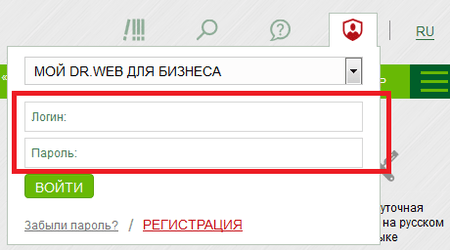Domande frequenti per argomento
Area personale "Mio Dr.Web" per aziende
Accesso all'Area personale
Come ottenere l'accesso all'Area personale (password amministratore)
L'accesso all'Area personale viene rilasciato a un solo dipendente autorizzato del cliente. Per ottenere l'accesso (login e password) all'Area personale, è necessario: 1) attivare il numero di serie Dr.Web (deve iniziare la validità della licenza) e 2) chiedere l'accesso all'Area personale creando una richiesta di supporto con l'indicazione di questo numero.
Come accedere all'Area personale da qualsiasi pagina del sito
Non è necessario memorizzare il link all'Area personale, basta ricordare l'indirizzo del sito Doctor Web — https://www.drweb-av.it/. È possibile accedere all'Area personale attraverso la pagina principale o qualsiasi pagina del sito tramite il widget Profilo.
Espandere il widget, nella lista delle risorse selezionare Mio Dr.Web per aziende, inserire il login e la password.
Se si collega l'account sul sito Doctor Web a social network, si potrà accedere al sito tramite social.
Come accedere all'Area personale
Eseguire una delle due azioni:
-
Andare al link: https://my.drweb-av.it/biz
-
O sul sito https://www.drweb-av.it/ aprire il widget Profilo nell'angolo in alto a destra della pagina. Tramite la lista a cascata selezionare l'opzione Mio Dr.Web per aziende.
Nel modulo di autenticazione inserire il login e la password di accesso all'area personale.
L'accesso all'Area personale nel ruolo di Amministratore può essere ottenuto su richiesta.
L'accesso all'Area personale nel ruolo di Utente viene rilasciato dall'Amministratore dell'area personale.
Come ripristinare la password amministratore dell'Area personale
Se la password è stata dimenticata/smarrita, sulla pagina di login all'Area personale è necessario andare al link Password dimenticata?, compilare il modulo e seguire le istruzioni inviate nella mail corrispondente. La mail viene inviata sull'indirizzo indicato nel profilo dell'account Amministratore.
Se l'indirizzo di posta indicato nel profilo non esiste più o è stato dimenticato, per ripristinare l'accesso, è necessario creare una richiesta al servizio di supporto indicando il numero di serie (licenza) Dr.Web appartenente all'azienda. La licenza può anche essere inattiva (scaduta e non ancora rinnovata) — l'accesso verrà comunque ripristinato.
Come l'amministratore può rilasciare l'accesso all'Area personale a dipendenti aziendali
Se è stato chiesto e ottenuto l'accesso alla creazione degli account per dipendenti, sarà disponibile il servizio Nuovo account.
Per creare l'account per un dipendente, nel widget Profilo andare al link Crea nuovo account nel gruppo I miei dipendenti.
Nella scheda Nuovo account compilare il modulo con i dati del dipendente.
Sull'indirizzo email indicato nel modulo verranno inviati un login e una password di accesso all'Area personale (vengono generati in automatico dal sistema).
Non è limitato il numero di account per dipendenti che l'Amministratore può creare. Gli account subordinati all'Amministratore hanno il ruolo di Utente. Gli utenti non hanno accesso alla modifica dell'account Amministratore. L'amministratore può modificare gli account Utenti.
Sezione Supporto
Il widget Contattaci
Serve per il passaggio rapido ai ticket dell'azienda e al modulo di invio delle richieste al servizio di supporto. Si trova nella testata sopra il menu principale. Ha l'aspetto di un'icona con punto interrogativo.
Le funzionalità del widget Contattaci
Il pulsante Crea nuova richiesta — per andare al modulo di invio della richiesta.
Il gruppo di link Richieste. Visualizza le richieste in base allo status:
- Tutte [numero] – il numero di tutte le richieste dell'azienda.
! Gli utenti nel ruolo di Amministratore vedono le richieste di tutti gli account. Gli utenti nel ruolo di Utente di default vedono solo le loro richieste. L'Amministratore può assegnare a un Utente il permesso per la visualizzazione di tutte le richieste.
- Non chiuse [numero] – il numero di richieste su cui al momento lavora il personale di supporto (ticket con status attivi).
- Ultima [data] – la richiesta che è stata creata per ultima.
Come fare una domanda al servizio di supporto dall'Area personale
Si accede ai servizi di supporto tecnico attraverso il widget Contattaci situato nell'angolo in alto a destra della pagina dell'area personale.
Contiene un pulsante che porta al modulo di creazione di nuova richiesta (Crea nuova richiesta) e i link per l'accesso rapido ad alcuni gruppi di richieste precedentemente create:
- Tutte [numero] – il numero di tutte le richieste precedentemente create in questa Area personale (relative all'azienda, create da qualsiasi dipendente con accesso all'Area personale). Non è limitato il tempo di conservazione delle richieste dell'azienda nell'Area personale.
- Non chiuse [numero] – il numero di richieste su cui al momento lavora il personale di supporto tecnico Doctor Web o di quelle non ancora chiuse dagli autori.
- Ultima [data] – la richiesta che è stata creata per ultima.
! Si prega di non combinare in una singola richiesta due o più domande non correlate. Servizi diversi Doctor Web possono occuparsi di problematiche diverse, mentre una richiesta può avere solo un operatore. Se necessario, creare più richieste. Ciò accelererà la considerazione delle domande.
Una richiesta che è stata inviata non dall'Area personale sarà presente nella cronologia delle richieste dell'azienda?
Sì, ma solo se 1) è stata inviata dal modulo di richiesta nella sezione Supporto attraverso l'account nell'Area personale o 2) se alla richiesta è allegata la licenza dell'azienda.
Come ottenere la lista di tutte le richieste di un dipendente?
Nella sezione Tutti gli account trovare l'account del dipendente richiesto. Nella colonna Ticket andare al link Tutti.
Come identificare l'autore di una richiesta
Il nome e cognome dell'autore sono sempre visualizzati nell'area dei dati accanto all'ID della richiesta.
Se l'autore ha l'account nell'Area personale Mio Dr.Web per aziende, cliccando sul link con il nome e cognome, è possibile andare al Profilo del dipendente.
L'azienda ha una richiesta senza link al profilo dell'autore. Cosa significa?
Significa che l'autore ha inviato la richiesta tramite il modulo di richiesta di supporto senza accedere all'account nell'Area personale Mio Dr.Web per aziende o che l'autore della richiesta non ha account.
Come trovare una richiesta specifica o un gruppo di richieste
Come vedere i risultati del lavoro con le richieste dell'azienda per un determinato periodo
Tramite il widget Contattaci andare al link Statistiche.
In questo servizio è possibile ordinare le richieste per status, argomento o autore delle richieste per la settimana, il mese o il trimestre correnti.
Per selezionare un altro periodo, andare alla scheda Ricerca.
Dove si può vedere in quale fase di elaborazione sono tutte le richieste della mia azienda
Tramite il widget Contattaci andare al link Statistiche.
Nella tabella sono visualizzate le richieste ordinate per status.
Selezionare il periodo desiderato, se necessario, selezionare l'argomento (o tutti gli argomenti), l'autore (o tutti gli autori). Se serve una lista di ticket con un determinato status, cliccare sul link con il numero nella tabella.
Come visualizzare statistiche sul lavoro con le richieste di un determinato dipendente?
Tramite il widget Contattaci andare al link Statistiche.
Nella tabella sono visualizzate le richieste ordinate per ruolo.
Se si desidera vedere le richieste di un dipendente specifico, selezionarlo nel campo Autore.
A seconda dello status di elaborazione della richiesta, attraverso il link con il numero di richieste nella tabella è possibile andare alla lista delle richieste con lo status desiderato.
Sezione Account. Permessi degli utenti
Come l'amministratore può modificare gli account Utenti
Attraverso il widget Profilo andare tramite il link Tutti/Ricerca alla lista degli account.

Trovare l'account richiesto e fare clic sull'icona di modifica (a forma di matita).
Si aprirà la scheda dell'account in cui è possibile modificare i campi richiesti.
Nothing found